热门标签
热门文章
- 1【OpenCV】第十九章: 视频操作入门_cv::videocapture
- 2Android源码下载网址
- 3用批处理命令打开控制面板选项_批处理打开控制面板
- 4获取linux内存、cpu、磁盘IO等信息脚本及其原理详解_shell 脚本 cpu 取平均值
- 5anaconda目录下的pkgs文件夹很大,可以删除吗?_anaconda pkgs
- 6Yolov5、yolov7、yolov8训练自己的数据集(不用配环境,只需3步就能训练自己的数据集)_yolov7 百度网盘
- 7sklearn.metrics 中多分类问题指标的计算函数使用_y_score怎么计算
- 8oracleshell执行新医保数据转换后台_oracle 医保
- 9GPT2原理_gpt2基础原理
- 10【SPIE独立出版 | Ei检索 】第二届物联网与机器学习国际学术会议征稿中!_spie会议论文集影响因子
当前位置: article > 正文
麒麟桌面系统进入单用户模式修改密码_advanced options for kylin
作者:盐析白兔 | 2024-03-02 22:23:56
赞
踩
advanced options for kylin
麒麟桌面系统进入单用户模式修改密码
1. V10
- 开机在grub引导菜单中选择第三项
Advanced options for Kylin V10,按Enter进入。
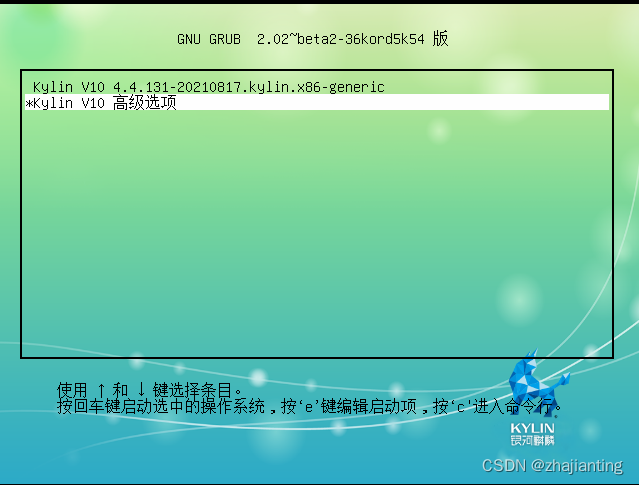
注:此处因为我安装系统时没有选择创建备份还原分区,所以grub中没有第二项Backup and Restore Options for Kylin V10。
-
继续选择第二项
Kylin V10, .......-generic (recovery mode),按Enter进入。
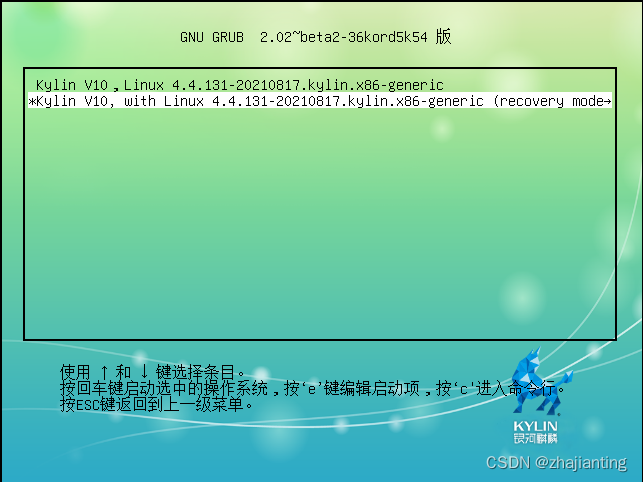
-
等待系统启动,看到下图提示后按Enter, 出现以root开头的行即进入到单用户模式了。
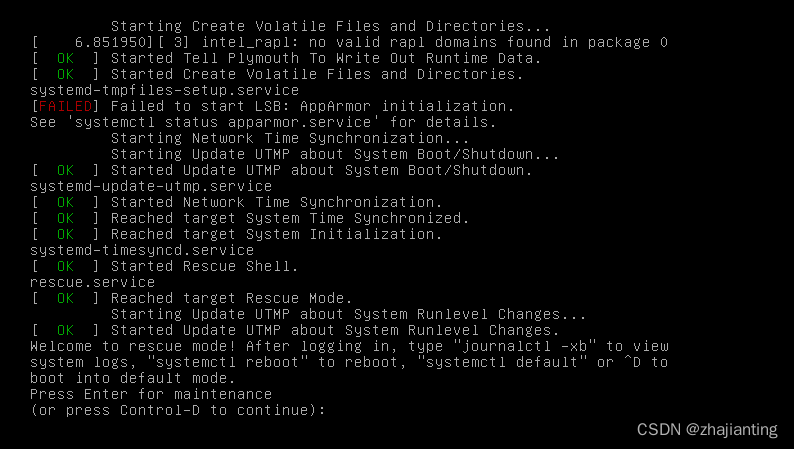
-
使用下面的命令即可修改用户密码。
#将语言设置成英文,避免乱码
root@kylin-vm:~# LANG=en
root@kylin-vm:~#
root@kylin-vm:~#
#修改kylin用户的密码,这里需要替换成你自己的用户名。
#输入新密码的时候不会显示出来,正常输入就可以了。
root@kylin-vm:~# passwd kylin
New password:
Retype new password:
passwd: password updateed successfully
#退出单用户模式
root@kylin-vm:~# exit
- 1
- 2
- 3
- 4
- 5
- 6
- 7
- 8
- 9
- 10
- 11
- 12
- 13
- 14
2. V10-SP1
操作步骤与V10相同,只是UI界面有所不同。
3. V10-SP1-kirin990
-
开机在grub引导菜单选择第一项
Kylin V10 SP1 GNU/Linux,按e进入编辑模式。

-
将光标移动到linux开头的行。先将ro之后的内容全部删除,再将ro改为rw,并在后面添加上
single console=tty init=/bin/bash。修改完成后, 按F10进入引导程序。
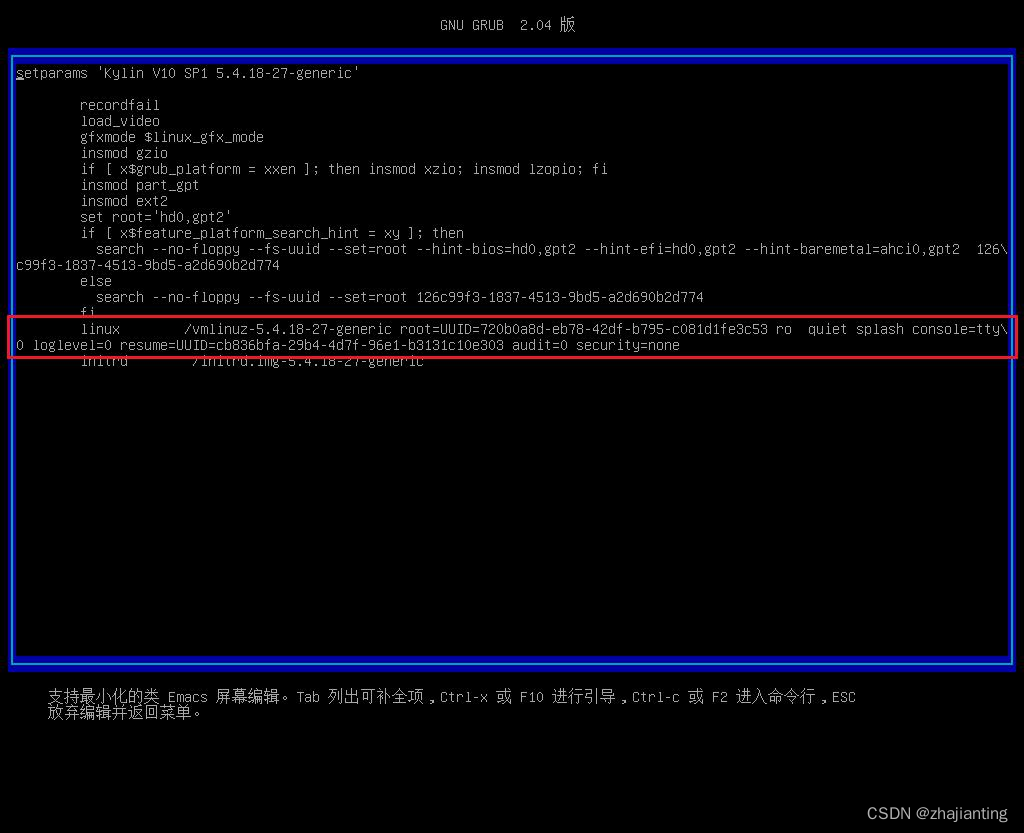
-
等待系统启动,看到下图提示后按Enter,出现以root开头的行即进入到单用户模式了。
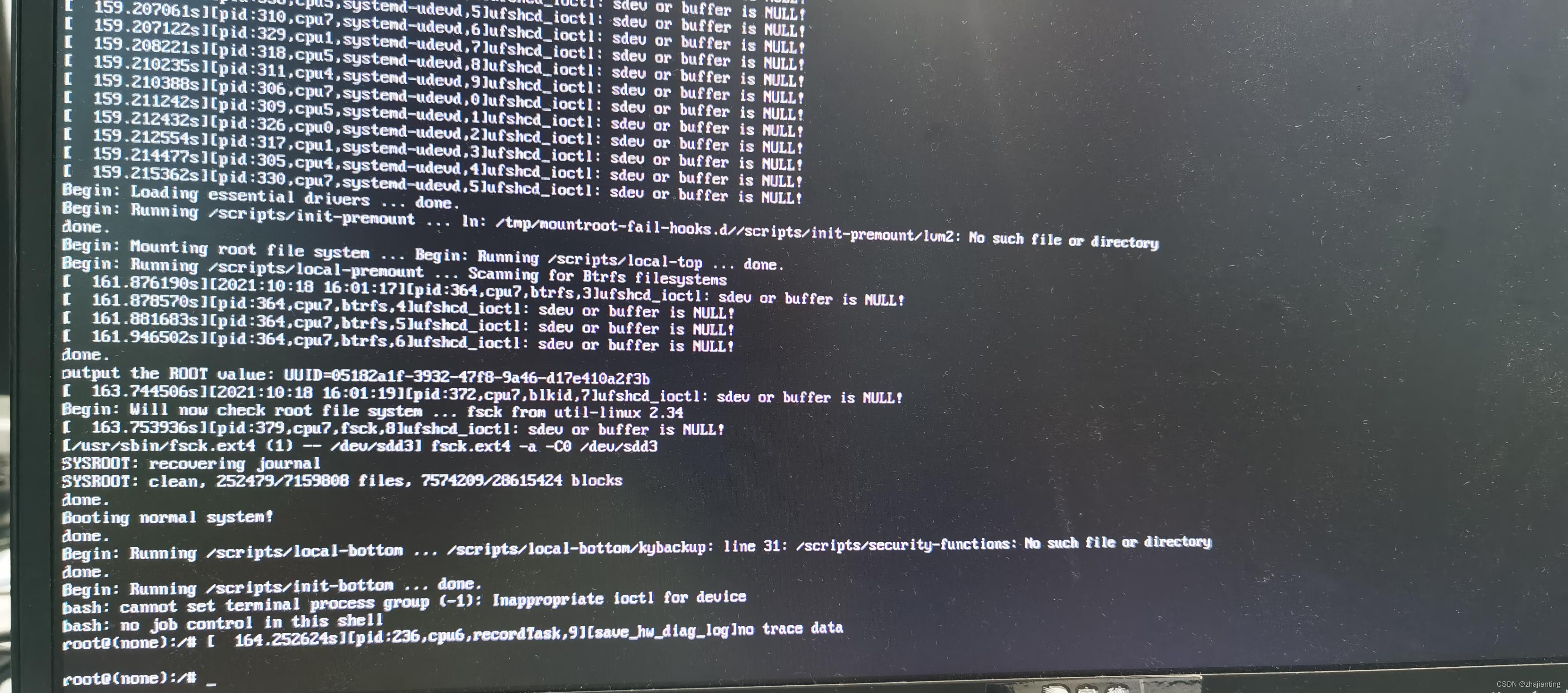
-
使用下面的命令即可修改用户密码。
#将语言设置成英文,避免乱码 root@kylin-vm:~# LANG=en root@kylin-vm:~# root@kylin-vm:~# #修改kylin用户的密码,这里需要替换成你自己的用户名。 #输入新密码的时候不会显示出来,正常输入就可以了。 root@kylin-vm:~# passwd kylin New password: Retype new password: passwd: password updateed successfully root@kylin-vm:~# root@kylin-vm:~# #退出单用户模式 root@kylin-vm:~# exit
- 1
- 2
- 3
- 4
- 5
- 6
- 7
- 8
- 9
- 10
- 11
- 12
- 13
- 14
- 15
- 16
声明:本文内容由网友自发贡献,转载请注明出处:【wpsshop】
推荐阅读
相关标签



